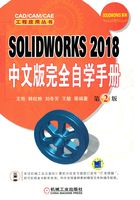
2.5 添加几何关系
几何关系为草图实体之间或草图实体与基准面、基准轴、边线或顶点之间的几何约束。
可为几何关系选择的实体以及所产生的几何关系的特点见表2-6。
表2-6 几何关系说明

选择菜单栏中的“工具”→“几何关系”→“添加”命令,或单击“草图”工具栏中的 (添加几何关系)按钮,或者单击“草图”控制面板“显示/删除几何关系”下拉列表中的“添加几何关系”按钮
(添加几何关系)按钮,或者单击“草图”控制面板“显示/删除几何关系”下拉列表中的“添加几何关系”按钮 ,如图2-83所示,系统弹出“添加几何关系”属性管理器,如图2-84所示。
,如图2-83所示,系统弹出“添加几何关系”属性管理器,如图2-84所示。

图2-83 “添加几何关系”按钮

图2-84 “添加几何关系”属性管理器
在弹出的“添加几何关系”属性管理器中对草图实体添加几何约束、设置几何关系。
利用添加几何关系工具 可以在草图实体之间或草图实体与基准面、基准轴、边线或顶点之间生成几何关系。本节依次介绍常用约束关系。
可以在草图实体之间或草图实体与基准面、基准轴、边线或顶点之间生成几何关系。本节依次介绍常用约束关系。
2.5.1 水平约束
水平约束是指为对象(直线或两点)添加一种约束,使直线(或两点所组成的直线)与X轴方向成0°夹角,成平行关系。
1.利用“添加几何关系”属性管理器添加水平约束
在草绘平面中绘制平行四边形,如图2-85a所示。单击“草图”控制面板中的 (添加几何关系)按钮,弹出“添加几何关系”属性管理器,如图2-85b所示。在“所选实体”列表框中选择直线1,在“添加几何关系”选项组中选择“水平(H)”;图2-85c所示为添加几何关系后的图形。
(添加几何关系)按钮,弹出“添加几何关系”属性管理器,如图2-85b所示。在“所选实体”列表框中选择直线1,在“添加几何关系”选项组中选择“水平(H)”;图2-85c所示为添加几何关系后的图形。

图2-85 水平约束
a)几何图形 b)添加几何关系 c)添加几何关系结果
2.利用“线条属性”属性管理器添加水平约束
在绘制草图过程中,完成一段直线绘制后,单击鼠标左键直接选择该直线,直线变为蓝色,显示被选中。同时在左侧弹出“线条属性”对话框,如图2-86a所示。在“添加几何关系”选项组中单击“水平(H)”按钮,完成“水平”几何约束的添加,如图2-86b所示,单击 (确定)按钮,关闭左侧属性管理器。
(确定)按钮,关闭左侧属性管理器。

图2-86 “线条属性”属性管理器
a)“线条属性”属性管理器 b)添加几何关系结果
2.5.2 竖直约束
竖直约束是指为对象(一条直线或两点)添加一种约束,使直线(或两点所组成的直线)与Y轴方向成0°夹角,成平行关系。
1.利用“添加几何关系”属性管理器添加竖直约束
在草绘平面中绘制平行四边形,如图2-87a所示。单击“草图”控制面板中的 (添加几何关系)按钮,弹出“添加几何关系”属性管理器,如图2-87b所示。在“所选实体”列表框中选择直线1,在“添加几何关系”选项组中选择“竖直(V)”。图2-87c所示为添加几何关系后的图形。
(添加几何关系)按钮,弹出“添加几何关系”属性管理器,如图2-87b所示。在“所选实体”列表框中选择直线1,在“添加几何关系”选项组中选择“竖直(V)”。图2-87c所示为添加几何关系后的图形。

图2-87 竖直约束
a)几何图形 b)添加几何关系 c)添加几何关系结果
2.利用“线条属性”属性管理器添加竖直约束
在绘制草图过程中,完成一段直线绘制后,单击鼠标左键直接选择该直线,直线变为蓝色,显示被选中。同时在左侧弹出“线条属性”对话框,如图2-88a所示。在“添加几何关系”选项组中单击“竖直(V)”按钮,完成竖直几何约束的添加,如图2-88b所示。单击 (确定)按钮,关闭左侧属性管理器。
(确定)按钮,关闭左侧属性管理器。

图2-88 “线条属性”属性管理器
a)“线条属性”属性管理器 b)添加几何关系结果
2.5.3 共线约束
共线约束是指为对象(两条或多条直线)添加一种约束,使所有直线在统一无限长直线上,两两直线夹角为0°。
1.两条直线
在草绘平面中绘制几何图形,如图2-89a所示。单击“草图”控制面板中的 (添加几何关系)按钮,弹出“添加几何关系”属性管理器,在“所选实体”列表框中选择两水平直线,如图2-89b所示。在“添加几何关系”选项组中选择“共线(L)”,两直线共线,“现有几何关系”列表框中显示“共线0”,如图2-89c所示。
(添加几何关系)按钮,弹出“添加几何关系”属性管理器,在“所选实体”列表框中选择两水平直线,如图2-89b所示。在“添加几何关系”选项组中选择“共线(L)”,两直线共线,“现有几何关系”列表框中显示“共线0”,如图2-89c所示。

图2-89 共线约束
a)几何图形 b)添加几何关系 c)添加几何关系结果
2.多条直线
在草绘平面中绘制几何图形,如图2-90a所示。单击“草图”控制面板中的 (添加几何关系)按钮,弹出“添加几何关系”属性管理器,在“所选实体”列表框中选择多条直线,选中直线显示蓝色,且两端点分别用小矩形框表示,如图2-90b所示。在“添加几何关系”选项组中选择“共线(L)”,所选直线共线,如图2-90c所示。
(添加几何关系)按钮,弹出“添加几何关系”属性管理器,在“所选实体”列表框中选择多条直线,选中直线显示蓝色,且两端点分别用小矩形框表示,如图2-90b所示。在“添加几何关系”选项组中选择“共线(L)”,所选直线共线,如图2-90c所示。

图2-90 共线约束
a)几何图形 b)添加几何关系 c)添加几何关系结果
2.5.4 垂直约束
垂直约束是指为对象(两条直线)添加一种约束,使两条直线成垂直关系,两直线夹角为90°。
在草绘平面中绘制几何图形,如图2-91a所示。单击“草图”控制面板中的 (添加几何关系)按钮,弹出“添加几何关系”属性管理器,在“所选实体”列表框中选择相交直线,如图2-91b所示。在“添加几何关系”选项组中选择“垂直(U)”,两直线垂直,“现有几何关系”列表框中显示“垂直19”,如图2-91c所示。
(添加几何关系)按钮,弹出“添加几何关系”属性管理器,在“所选实体”列表框中选择相交直线,如图2-91b所示。在“添加几何关系”选项组中选择“垂直(U)”,两直线垂直,“现有几何关系”列表框中显示“垂直19”,如图2-91c所示。

图2-91 垂直约束
a)几何图形 b)添加几何关系 c)添加几何关系结果
2.5.5 平行约束
平行约束是指为对象(两条或多条直线)添加一种约束,使直线成平行关系,所有直线或延长线永不相交,两两直线之间夹角为0°。
在草绘平面中绘制几何图形,如图2-92a所示。单击“草图”控制面板中的 (添加几何关系)按钮,弹出“添加几何关系”属性管理器,在“所选实体”列表框中选择多条直线,选中直线显示蓝色,且两端点分别用小矩形框表示,如图2-92b所示。在“添加几何关系”选项组中选择“平行(E)”,使所有直线平行,如图2-92c所示。
(添加几何关系)按钮,弹出“添加几何关系”属性管理器,在“所选实体”列表框中选择多条直线,选中直线显示蓝色,且两端点分别用小矩形框表示,如图2-92b所示。在“添加几何关系”选项组中选择“平行(E)”,使所有直线平行,如图2-92c所示。

图2-92 平行约束
a)几何图形 b)添加几何关系 c)添加几何关系结果
2.5.6 相等约束
相等约束是指为对象(两条或多条直线,两个或多个圆弧)添加一种约束,使直线(圆弧)保持相等关系,保证直线长度,圆弧半径相等。
1.为圆弧添加相等约束
在草绘平面中绘制几何图形,如图2-93a所示。单击“草图”控制面板中的 (添加几何关系)按钮,弹出“添加几何关系”属性管理器,在“所选实体”列表框中选择多条圆弧,选中圆弧显示蓝色,且圆弧两端点及圆心分别用小矩形框表示,如图2-93b所示。在“添加几何关系”选项组中选择“相等(O)”,使所有圆弧半径相等,如图2-93c所示。
(添加几何关系)按钮,弹出“添加几何关系”属性管理器,在“所选实体”列表框中选择多条圆弧,选中圆弧显示蓝色,且圆弧两端点及圆心分别用小矩形框表示,如图2-93b所示。在“添加几何关系”选项组中选择“相等(O)”,使所有圆弧半径相等,如图2-93c所示。

图2-93 相等约束
a)几何图形

图2-93 相等约束(续)
b)添加几何关系 c)添加几何关系结果
2.为直线添加相等约束
在左侧属性管理器“所选实体”列表框中选择其中一选项,单击右键,在弹出的快捷菜单中选择“消除选择”命令,删除所有选项,如图2-94a所示。同时,选择圆弧两端水平直线,如图2-94b所示,在“所选实体”列表框中显示选择直线,单击“添加几何关系”选项组中“相等(O)”按钮,图形区显示两直线长度相等,如图2-94c所示。

图2-94 相等约束
a)删除选项 b)添加直线选项

图2-94 相等约束(续)
c)添加几何关系
2.5.7 固定约束
固定约束是指为对象(任何实体)添加一种约束,使实体对象大小及位置固定不变,不因尺寸定位或其他操作而发生变化。
1.利用“添加几何关系”属性管理器添加固定约束
在草绘平面中分别绘制点、直线、圆弧等图形,单击“草图”控制面板中的 (添加几何关系)按钮,弹出“添加几何关系”属性管理器,在“所选实体”列表框中分别选择点、直线、圆弧,在“添加几何关系”选项组中选择
(添加几何关系)按钮,弹出“添加几何关系”属性管理器,在“所选实体”列表框中分别选择点、直线、圆弧,在“添加几何关系”选项组中选择 (固定(F))选项。
(固定(F))选项。
2.利用属性管理器添加固定约束
在绘制草图过程中,单击鼠标左键直接选择点、直线、圆弧,所选对象变为蓝色,显示被选中。同时在左侧弹出对应属性对话框,如图2-95所示。在“添加几何关系”选项组中单击 [固定(F)]选项,完成“固定”几何约束的添加。单击
[固定(F)]选项,完成“固定”几何约束的添加。单击 (确定)按钮,关闭左侧属性管理器。
(确定)按钮,关闭左侧属性管理器。

图2-95 属性管理器
a)点 b)直线 c)圆弧
2.5.8 相切约束
相切约束是指为对象(圆弧、椭圆和样条曲线、直线和圆弧、直线和曲面或三维草图形区的曲面)添加一种约束,使实体对象两两相切,如图2-96所示。

图2-96 添加相切关系前后的两实体
a)添加相切关系前 b)添加相切关系后
单击“草图”控制面板中的 (添加几何关系)按钮,弹出“添加几何关系”属性管理器,在草图形区单击要添加几何关系的实体。此时所选实体会在“添加几何关系”属性管理器的“所选实体”列表框中显示,如图2-97所示。
(添加几何关系)按钮,弹出“添加几何关系”属性管理器,在草图形区单击要添加几何关系的实体。此时所选实体会在“添加几何关系”属性管理器的“所选实体”列表框中显示,如图2-97所示。

图2-97 “添加几何关系”属性管理器
注意
1)信息栏 显示所选实体的状态(完全定义或欠定义等)。
显示所选实体的状态(完全定义或欠定义等)。
2)如果要移除一个实体,只需在“所选实体”选项组的列表框中右击该项目,在弹出的快捷菜单中单击“清除选项”命令即可。
3)在“添加几何关系”选项组中单击要添加的几何关系类型(相切或固定等),这时添加的几何关系类型就会显示在“现有几何关系”列表框中。
4)如果要删除添加了的几何关系,只需在“现有几何关系”列表框中右击该几何关系,在弹出的快捷菜单中单击“删除”命令即可。
5)单击 (确定)按钮后,几何关系将添加到草图实体间。
(确定)按钮后,几何关系将添加到草图实体间。